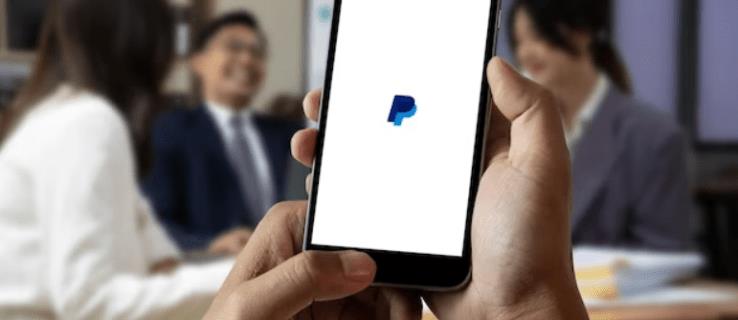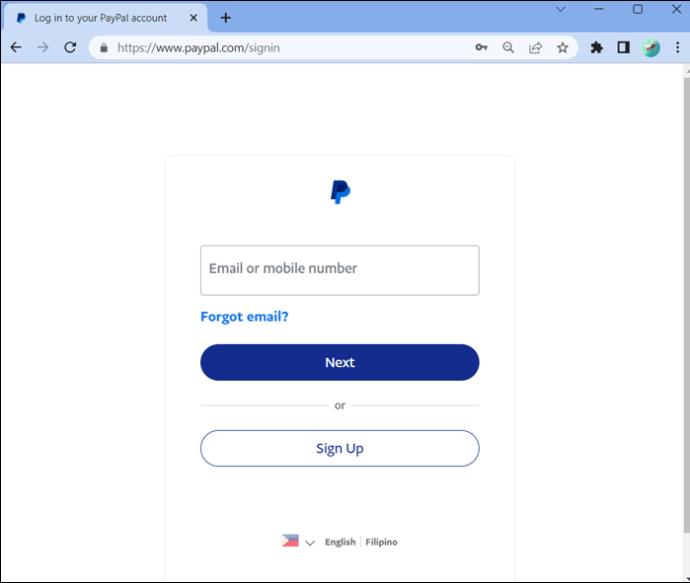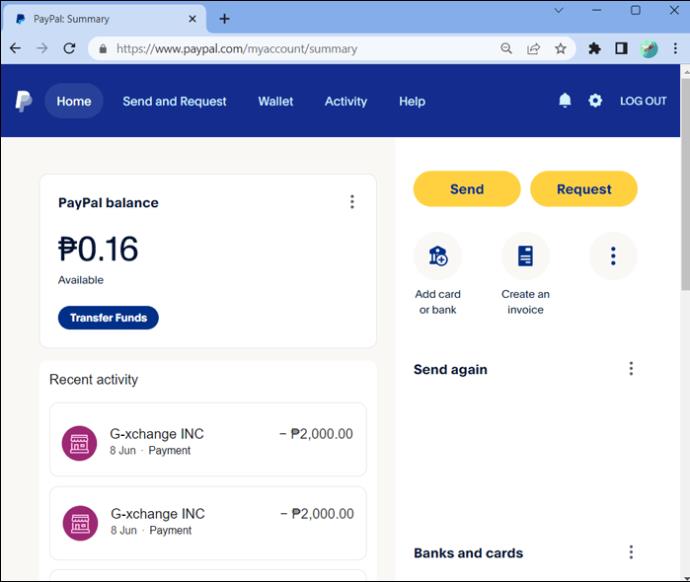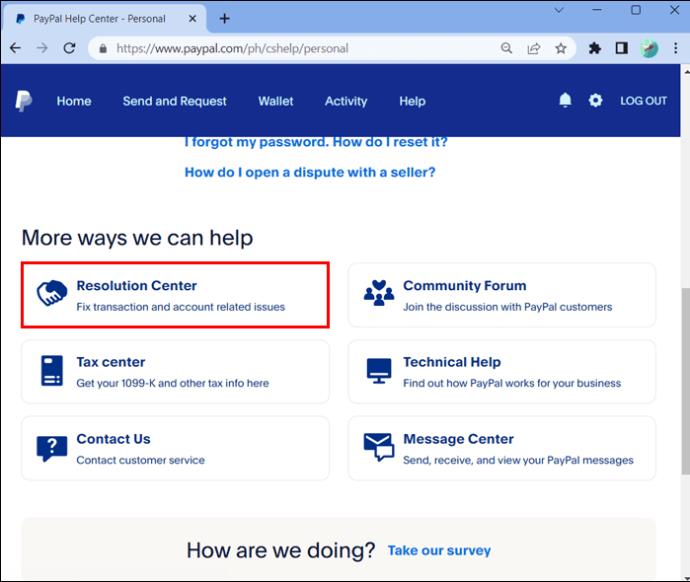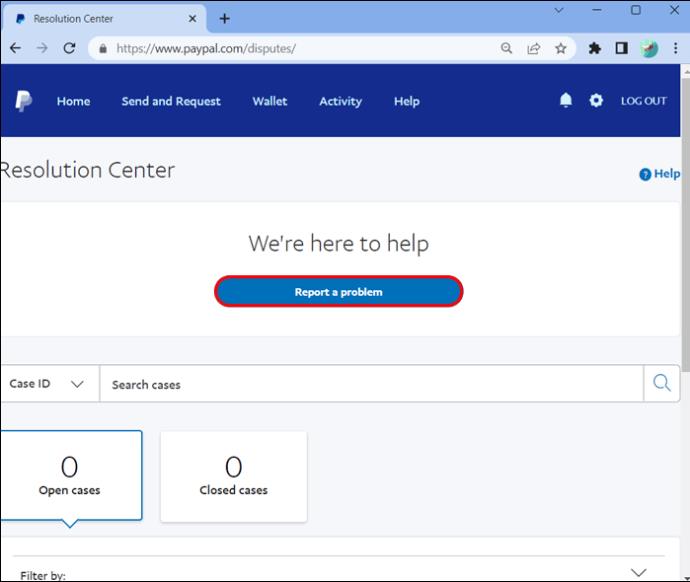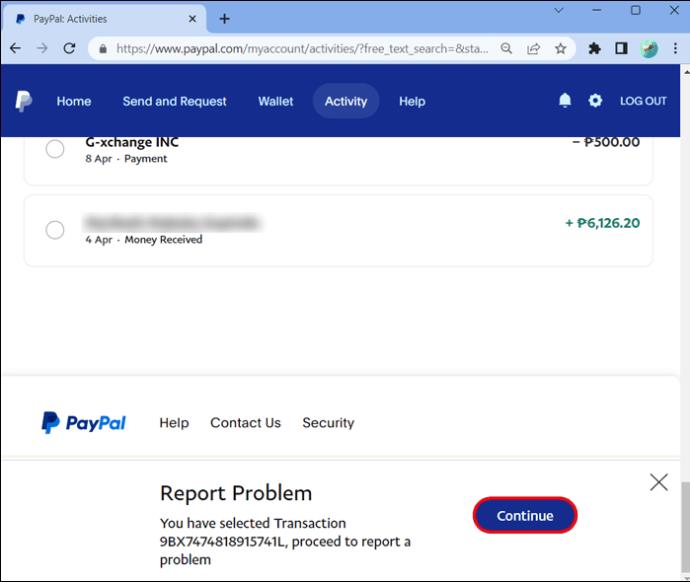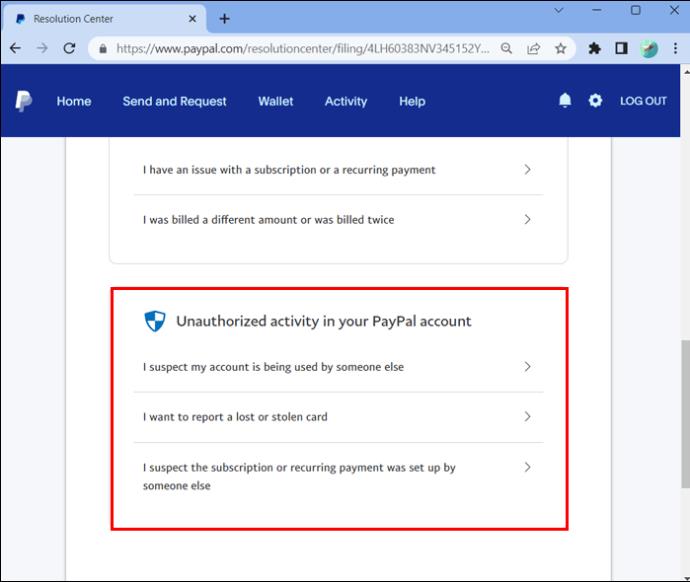Hvis nogen har snydt dig på PayPal, kan du forsøge at få dine penge tilbage. PayPal refunderer dine kontanter, hvis du opfylder de givne betingelser. Selvom PayPal ikke hjælper, kan du kontakte din bank. Folk står over for forskellige typer PayPal-svindel. Hvis dit svindelkrav er gyldigt, kan PayPal returnere dine penge. Du bør dog starte mæglingsprocessen på PayPal.
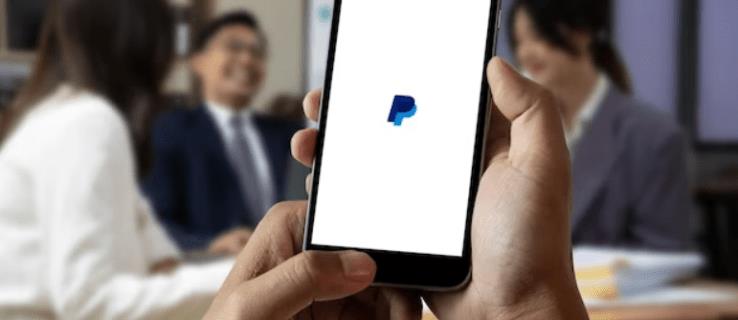
Hvis du ikke ved, hvordan du gør dette, er du det rigtige sted. Denne artikel vil forklare, hvordan PayPal kan få dine penge tilbage.
Sådan får du dine penge tilbage fra PayPal, hvis du bliver snydt
PayPal-svindel varierer meget og kan påvirke sælgere og købere. Før du kontakter PayPal, skal du kontrollere, at den anden person ønsker at snyde dig. Følg derefter disse trin:
- Log ind på din PayPal-konto.
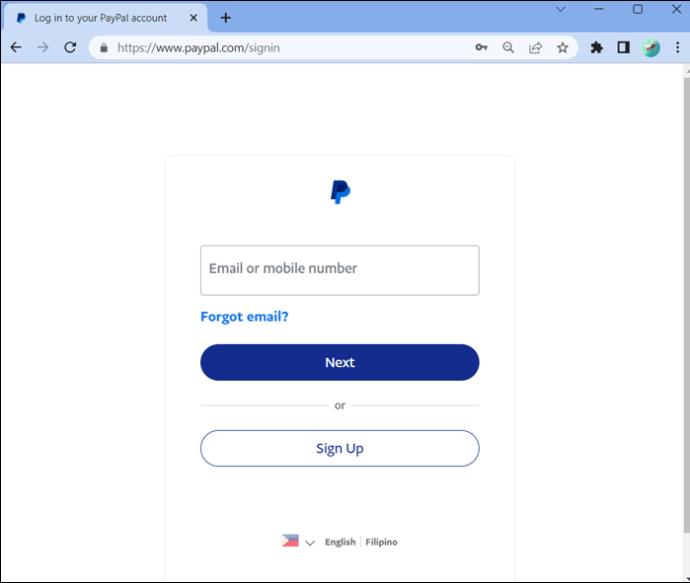
- Gå direkte til siden "Kontooversigt".
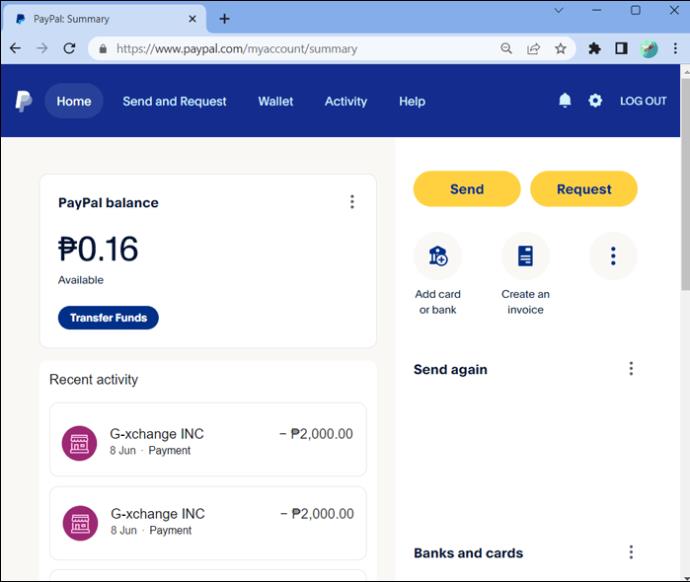
- Vælg den tvivlsomme transaktion, og kontroller, om den anden person har krævet pengene.
- Hvis betalingen er "afventer", skal du klikke på knappen "Annuller" og derefter "Annuller betaling".
De fleste svindlere, der bruger PayPal til at lure købere eller sælgere, vil kræve pengene hurtigt for at forhindre dig i at annullere dem. Derfor er din næste mulighed PayPals købsbeskyttelse.
Sådan gør du krav på en refusion med PayPals købsbeskyttelse
PayPal bør reagere på dit svindelkrav, hvis du har købt en kvalificeret vare. Det vil det gøre via programmet Purchase Protection. Hvis du betaler for en vare, men ikke modtager den, refunderer PayPal dig. Igen, hvis det produkt, du modtog, ikke er det samme som sælgeren beskrev i annoncen, sender PayPal pengene tilbage til din konto.
Kontakt sælgeren for at vide, om de kan refundere dine penge uden at involvere PayPal. Du kan mistænke dem for ingenting. Hvis de nægter at svare dig, vil det give dig mulighed for at indgive en tvist på PayPal. Sørg for, at du indgiver en tvist inden for 180 dage efter køb af varen fra sælgeren. Følg disse trin:
- Log ind på din PayPal-konto og gå til Resolution Center.
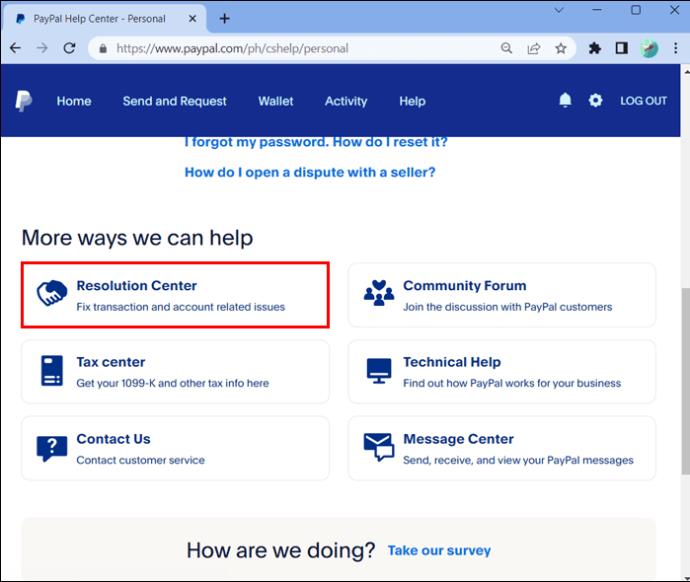
- Tryk på "Rapportér et problem, og identificer den transaktion, du anser for svigagtig.
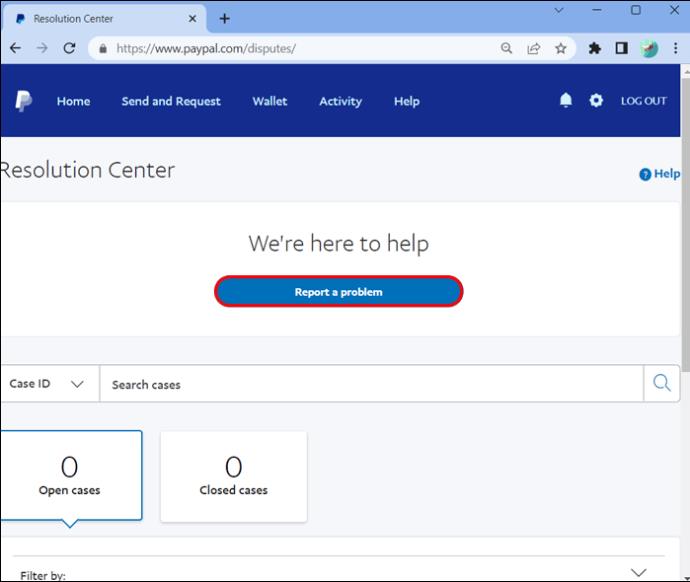
- Klik på "Fortsæt" og vælg "Jeg vil rapportere uautoriseret aktivitet." Følg enkle trin for at åbne en tvist.
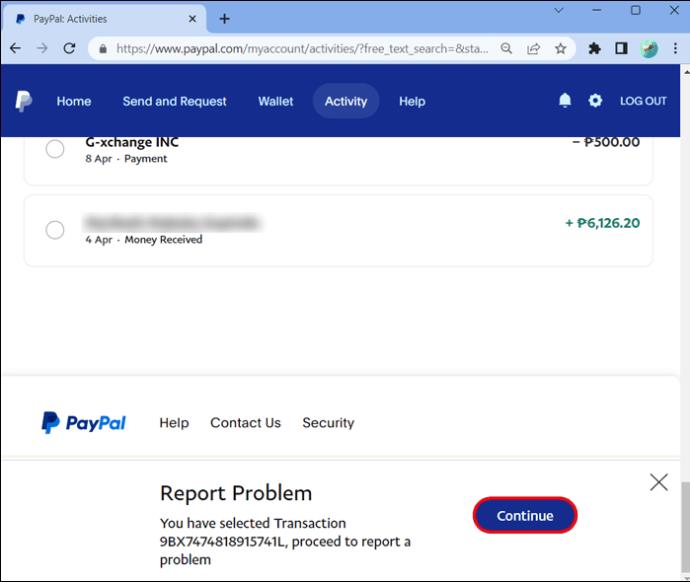
- PayPal giver dig 20 dage til at kontakte sælgeren og opkræve din refusion.
- Hvis sælgeren undlader at svare, kan du nu klikke på "Eskaler" for at aktivere PayPal til at formidle.
- Vent på PayPals feedback.
Sådan genvinder du dine penge via tilbageførsel
PayPals købsbeskyttelsesprogram hjælper dig muligvis ikke med at få dine penge tilbage. Hvis det mislykkes, er din næste mulighed at bruge en tilbageførsel. Denne teknik vil fungere, hvis du har betalt for produktet med din bankkonto eller kreditkort. Det er nemt at gøre dette, da du kun skal informere din bank om svindlen og bede om en tilbageførsel.
De fleste banker giver tilbageførsler, hvilket tillader svindelofre, som PayPal ikke kan hjælpe med at modtage deres penge. PayPal har ingen kontrol over bankens mæglingsproces. Det eneste, den kan gøre, er at fryse pengene på sælgers konto, indtil din bank beslutter, hvad den skal gøre. Sørg for, at du kontakter din bank inden for tres dage efter transaktionen med svindleren.
Sådan får du en refusion fra en hacket PayPal-konto
Svindlere har mange måder at få adgang til dine penge på PayPal. De behøver ikke at sælge noget til dig for at snyde dig. Nogle gange hacker de din PayPal-konto uden din viden. Hvis de finder penge der, vil de stjæle dem. PayPal refunderer muligvis pengene, hvis du kontakter det på denne måde:
- Åbn din PayPal-konto og gå til "Opløsningscenter".
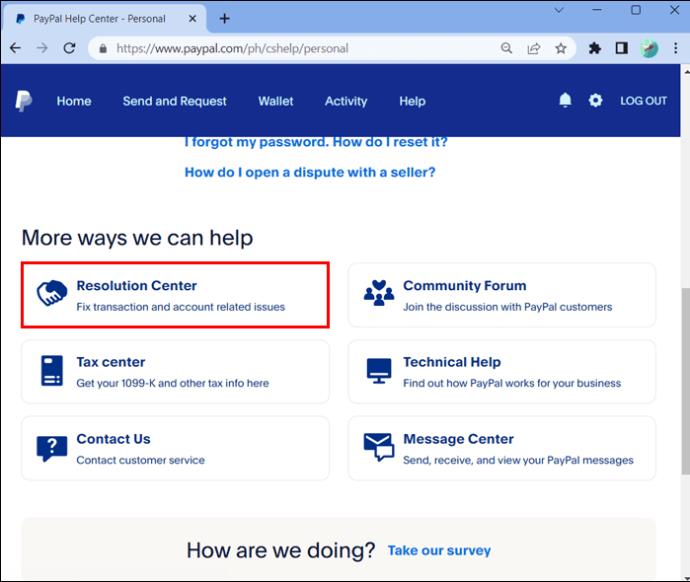
- Tryk på "Rapportér et problem".
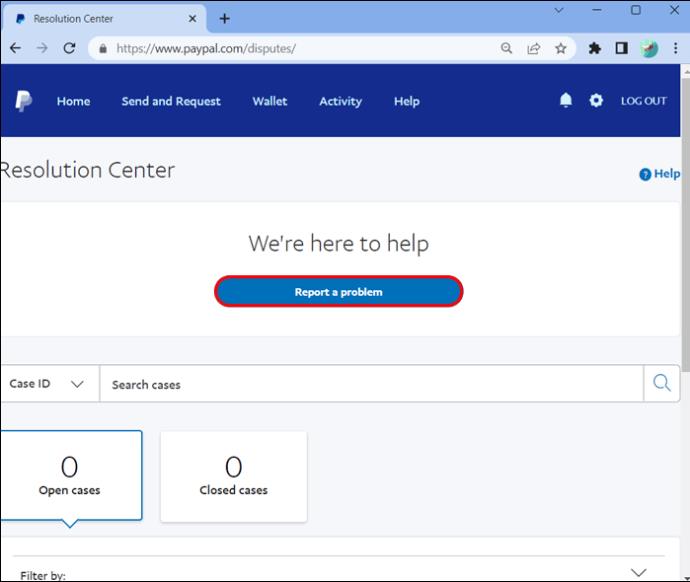
- Find den svigagtige transaktion, og klik på "Fortsæt" for at få adgang til "Jeg vil rapportere uautoriseret aktivitet."
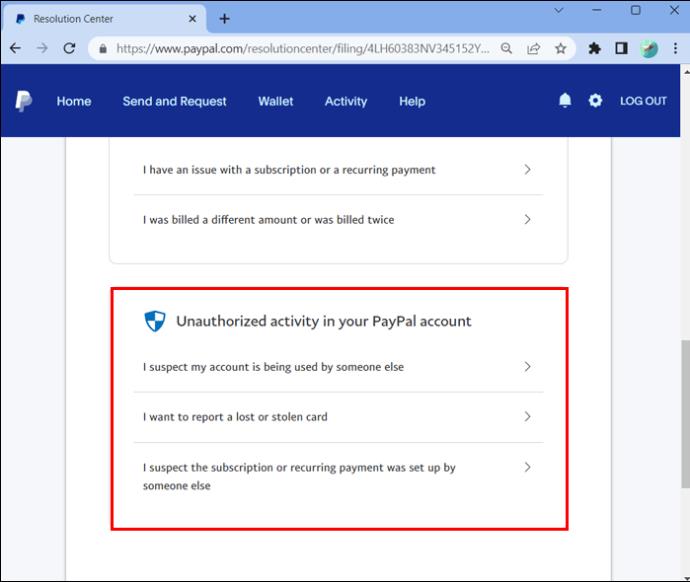
- Følg enkle anvisninger for at indgive en tvist.
- Vent på, at PayPal løser sagen.
I mellemtiden kan du gøre din PayPal-konto mere sikker ved at nulstille din adgangskode. Du kan også tilføje et andet lag af kontosikkerhed kaldet Two-Factor Authentication eller 2FA. Det giver dig mulighed for at få en unik kode, som du indtaster efter adgangskoden. Skift dine sikkerhedsspørgsmål til noget andet, da svindleren måske har bemærket dine svar.
Til sidst skal du ringe til din bank og de tre kreditovervågningsbureauer. Selv hvis nogen forsøger at optage et lån i dit navn, hæve bidder af penge eller opkræve dit kort, vil banken vide, at det er hackeren. Brug endelig en identitets- og tyveribeskyttelsestjeneste for at undgå en ny ulykke i fremtiden.
De mest hyppige PayPal-svindel
PayPals købsbeskyttelsesprogram vil beskytte dig mod mange forskellige svindelnumre. PayPal kan dog tage svindlerens side, hvis du ikke overholder nogle af politikkerne i programmet. Her er de tre hyppigste PayPal-svindel.
Forudbetaling
Også kaldet gebyrsvindel, forudbetalingen medfører en sælger, der forpligter sig til at sende dig en vare, hvis du sender en mindre betaling. Efter at have betalt dem via PayPal, sender de ikke den lovede vare. Nogle svindlere bruger endnu en løgn for at overbevise dig om at sende endnu en lille betaling. Igen vil de ikke sende noget produkt efter at have modtaget pengene.
Svindlere har opgraderet til at sende en uopfordret besked, der ligner den, PayPal selv sender dig. Meddelelsen viser en igangværende indbetalingstransaktion og angiver det gebyr, du skal betale først. Så svindleren vil kræve, at du opfylder dette gebyr i bytte for en freebie.
Nogle gange vil svindleren bede dig om at give personlige oplysninger for at løse nogle sikkerhedsproblemer i bytte for en stor belønning. Hvis du modtager en e-mail fra PayPal, der beder dig om at dele private data eller sende penge for at modtage en belønning, skal du ignorere den.
Overbetaling
Overbetalingsfidusen rammer en sælger. Det er køberen, der sætter det i gang. Så køberen vil sende overskydende kontanter, når han betaler for en vare. En overbetaling PayPal-svindel involverer normalt en hacker, der køber noget med en hacket konto eller et stjålet bankkort. De vil foregive, at dette var en fejl, når de anmodede sælgeren om en refusion med en anden konto.
Efter at have modtaget pengene, vil svindleren annullere den første transaktion. Efter nogen tid kan ejeren af den hackede konto eller det stjålne kort åbne en tvist om betaling. Sælgeren, der uskyldigt sendte en refusion til en svindler, vil få problemer med PayPal. Hvis en køber sender dig en stor del penge over din pris, er det et rødt flag.
Et andet rødt flag er, hvis de beder dig om at refundere pengene ved hjælp af en anden konto. De rigtige ting at gøre er at annullere hele transaktionen og rapportere personen til PayPal.
Ugyldig leveringsadresse
En svindler, der bruger en ugyldig forsendelsesadresse, sigter efter at få en refusion fra PayPal. Ved betaling vil den drilske køber indtaste en falsk forsendelsesadresse. Fragtfirmaet går i stå, når det ikke kan finde den angivne adresse. Det vil mærke, at varen ikke kan leveres, og bede køberen om at dele en gyldig leveringsadresse.
Køberen sender en ny forsendelsesadresse og indgiver en tvist på PayPal med krav om refusion. Grunden til at anmode om en refusion er, at de ikke fik den vare, de bestilte. Sælgere bør ikke sende noget uden at bekræfte, at leveringsadressen findes.
Ofte stillede spørgsmål
Hvornår kan PayPals købsbeskyttelsesprogram beskytte dig?
Før du bruger PayPals købsbeskyttelse, skal du sikre dig, at du er kvalificeret. Hvis du undlader at modtage dit produkt eller får en brugt vare, men alligevel har du bestilt en ny, kan du bruge programmet. Hvis dit produkt blev beskadiget ved levering, eller det ikke matchede sælgerens beskrivelse, kan du indgive en tvist. Brug endelig købers beskyttelsesprogram, hvis du kun har fået en del af det, du har bestilt.
Hvorfor kunne PayPal ikke inddrive mine penge fra en svindler?
Den indlysende årsag er, at du bad PayPal om at handle imod deres købsbeskyttelsesprogram. Programmet dækker ikke penge sendt til venner og familie eller forudbetalte korttransaktioner. Du har også købt industrimaskiner, et motoriseret køretøj eller en ejendomsservice. PayPal kan ikke refundere penge, hvis du indgiver en tvist seks måneder senere eller rapporterer en uautoriseret transaktion to måneder senere.
Gør krav på din refusion
PayPal refunderer dig penge, hvis den anden part har snydt dig. Efter at have bedt dem om at sende dine penge tilbage uden held, indsend en tvist som vist ovenfor. PayPal giver personen 20 dage til at svare. Hvis de ikke gør noget, vil det mægle i sagen. Hvis PayPal favoriserer svindleren, kan du bede din bank om at hjælpe dig.
Føler du dig stresset over nogen, der har snydt dig på PayPal? Har du prøvet at inddrive pengene ved hjælp af teknikkerne i denne artikel? Fortæl os det i kommentarfeltet.